Convertissez, éditez et compressez des vidéos/audios dans plus de 1000 formats de haute qualité.
Comment inverser une vidéo dans iMovie avec une haute qualité [Guide ultime]
Appliquer un effet incroyable comme les effets inversés ne nécessite aucune compétence professionnelle. Il s'agit de lire une vidéo à l'envers ou de rejouer une partie encore et encore, ce qui donne un effet amusant aux spectateurs. Si vous êtes un utilisateur iOS, iMovie est un outil capable pour vous. Vous pouvez utiliser ce programme sur votre iPhone, iPad et Mac. Alors, "Comment inverser une vidéo dans iMovie ?" apparaît. Pour créer l'effet inversé, vous trouverez ci-dessous les étapes détaillées partagées pour apprendre à inverser une vidéo dans iMovie.
Liste des guides
Partie 1 : Pouvez-vous inverser des vidéos dans iMovie sur iPhone/iPad ? Partie 2 : Étapes détaillées pour inverser une vidéo dans iMovie sur Mac Partie 3 : La meilleure alternative à iMovie pour inverser la vidéo sur Windows/Mac Partie 4 : FAQ sur la façon d'inverser des vidéos dans iMoviePartie 1 : Pouvez-vous inverser des vidéos dans iMovie sur iPhone/iPad ?
Malheureusement non. Étant donné que la version par défaut d'iMovie ne prend pas en charge la fonction d'inversion sur iPhone et iPad, vous devrez peut-être télécharger l'éditeur vidéo InShot pour inverser les vidéos sur iPhone/iPad. La bonne nouvelle est que plusieurs outils peuvent vous aider, dont l'un d'eux est InShot.
InShot dispose d'une interface simple qui vous permet de modifier des vidéos simples, comme les inverser, ajouter des effets, appliquer des filtres, etc. Si vous souhaitez un éditeur vidéo rapide, installez InShot sur votre appareil. Vous trouverez ci-dessous un guide détaillé sur la façon d'utiliser InShot pour inverser une vidéo.
Étape 1Pour obtenir l'application InShot, téléchargez-la sur l'AppStore. Ensuite, ouvrez-la une fois téléchargée.
Étape 2Ensuite, appuyez sur le Vidéo parmi d'autres options, telles que Photo et Collage. Vous devrez sélectionner une vidéo de votre album, puis l'ouvrir dans l'éditeur.
Étape 3Faites glisser vers la gauche la barre d'outils d'édition ci-dessous pour voir plus d'outils, localisez le Inverse option, puis appuyez dessus pour lire votre vidéo à l'envers. Vous pouvez ensuite effectuer d'autres modifications. Si vous êtes satisfait, appuyez sur l'option Sauvegarder bouton dans un flèche vers le haut icône pour l'enregistrer sur votre iPhone/iPad.
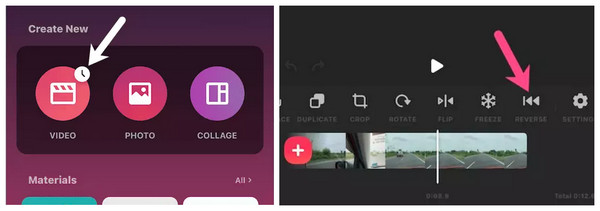
Partie 2 : Étapes détaillées pour inverser une vidéo dans iMovie sur Mac
Après avoir appris à inverser une vidéo sur votre iPhone et iPad, l'inversion de vidéo sur Mac est également incluse. Contrairement à l'iPhone, vous pouvez rapidement inverser une vidéo sur votre Mac avec iMovie. Cependant, les étapes peuvent être légèrement différentes selon votre version d'iMovie. Si vous êtes prêt, continuez à lire pour apprendre à inverser une vidéo dans iMovie sur Mac.
Étape 1Lancez le iMovie sur votre Mac, puis ouvrez le projet que vous souhaitez modifier.
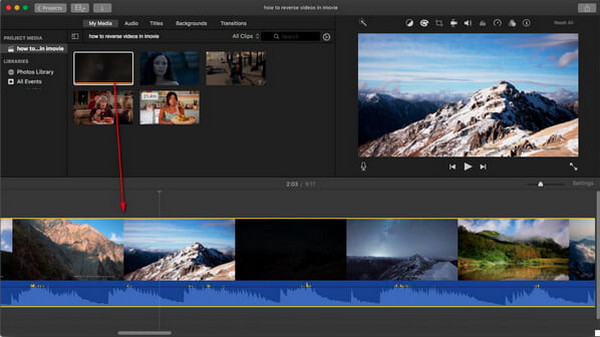
Étape 2Cliquez sur le clip vidéo sur le Chronologie, puis sélectionnez le Vitesse bouton avec un Compteur de vitesse icône des outils ci-dessus au-dessus de l'aperçu. Appuyez sur l'icône case à cocher de Inverse.
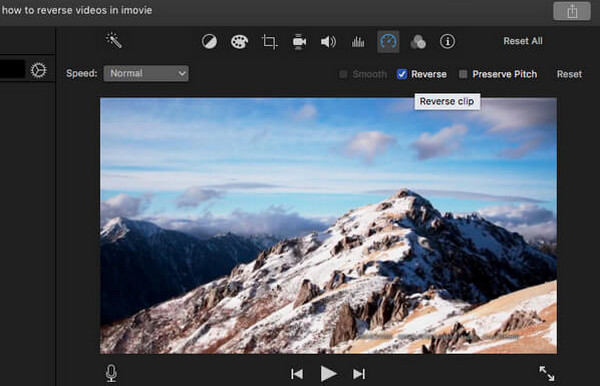
Si vous souhaitez inverser plusieurs clips, accédez à l'onglet Édition puis sélectionnez Tout sélectionner dans le menu déroulant. Vous pouvez ensuite passer à l'instruction suivante.
Partie 3 : La meilleure alternative à iMovie pour inverser la vidéo sur Windows/Mac
Malheureusement, si vous utilisez un PC Windows, vous ne pouvez pas inverser une vidéo dans iMovie. Et maintenant, vous avez du mal à trouver un éditeur vidéo qui peut vous aider à inverser une vidéo sans cela, allez chercher 4Easysoft Convertisseur vidéo totalCe programme fonctionne non seulement pour Windows mais aussi pour Mac, ce que les autres programmes ne prennent pas en charge. De plus, il prend en charge une collection d'effets, de filtres et de thèmes que vous pouvez appliquer à vos vidéos. En plus de cela, vous pouvez rapidement inverser une vidéo sans iMovie. Cependant, vous devez noter que si votre vidéo contient un son, le son ne sera pas inversé. Mais ce n'est pas un problème puisque vous pouvez facilement ajouter de nouvelles pistes ou couper le son.

Fournit un inverseur vidéo dans la boîte à outils, vous permettant d'inverser rapidement un clip vidéo sans apprendre d'étapes compliquées ni regarder de didacticiels.
Ajoutez facilement une musique de fond si la vidéo inversée contient de l'audio, car le son ne sera pas inversé parallèlement au clip.
Équipé d'une fonction d'aperçu pour vous permettre de surveiller chaque modification que vous apportez au clip vidéo et de voir si vous êtes satisfait avant de l'exporter.
Vous permet de personnaliser les paramètres vidéo pour maintenir une sortie de haute qualité et de sélectionner votre format de sortie préféré.
100% sécurisé
100% sécurisé
Étape 1Pour obtenir la dernière version de 4Easysoft Convertisseur vidéo total, rendez-vous sur son site officiel, puis terminez le processus d'installation pour le lancer sur votre ordinateur. Accédez au Boîte à outils onglet une fois que vous l'ouvrez, puis localisez le Inverseur vidéo pour inverser les vidéos sans iMovie.
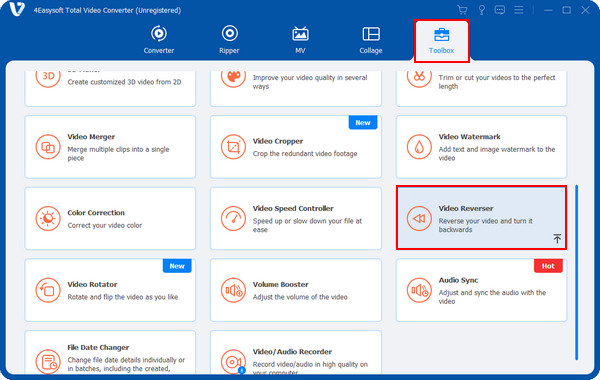
Étape 2Frappez le Plus pour ajouter la vidéo que vous souhaitez inverser. N'oubliez pas qu'après avoir inversé la vidéo, le son ne sera pas inversé ; vous pouvez le couper et en ajouter un nouveau si vous le souhaitez.
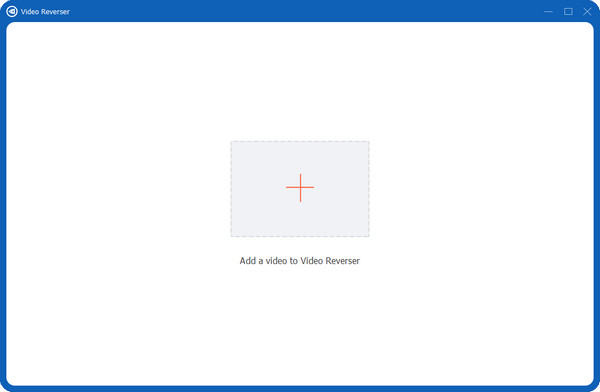
Étape 3Une fois votre vidéo importée, ajustez les barre de progression ou définir un commencer et fin Il est temps de faire la vidéo que vous souhaitez inverser. Vous pouvez voir toutes les modifications que vous apportez à votre vidéo.

Étape 4Si vous êtes satisfait, définissez un destination du fichier et nom, alors vous pouvez appuyer sur le Exporter bouton pour enregistrer la vidéo inversée. Vous souhaitez ajouter une musique de fond à votre nouvelle vidéo inversée? Vous pouvez aller à la Convertisseur onglet dans le menu ci-dessus.
Partie 4 : FAQ sur la façon d'inverser des vidéos dans iMovie
-
Puis-je utiliser Snapchat comme alternative à iMovie pour inverser les vidéos ?
Oui, vous pouvez maintenir la touche Obturateur bouton pour capturer une vidéo, puis faites glisser pour localiser le Inverse effet. Et avant d'enregistrer votre vidéo Snapchat, vous pouvez prévisualiser l'effet inverse que vous appliquez.
-
Comment inverser une vidéo dans l'alternative à iMovie, QuickTime ?
Oui, il prend en charge l'inversion de vidéos comme iMovie. Pour ce faire, maintenez enfoncé le bouton Changement et double-cliquez sur le clip vidéo. La vidéo commencera alors à être lue à l'envers.
-
Existe-t-il une application pour Android comme iMovie pour inverser la vidéo ?
Heureusement, il existe de nombreuses applications disponibles sur PlayStore pour inverser la vidéo. Un bon exemple est mentionné dans cet article : InShot. Cette application de montage vidéo est disponible sur les appareils iOS et Android et prend en charge de nombreuses fonctionnalités d'édition utiles, comme l'inversion, le recadrage, la découpe, l'ajout de filtres, etc.
Conclusion
Comme d'habitude, l'inversion de vidéo peut être très efficace si vous voulez que votre vidéo soit unique par rapport aux autres. Pour les utilisateurs iOS, iMovie est un excellent outil pour éditer des vidéos, et apprendre à inverser une vidéo dans iMovie est le meilleur. Mais pour une utilisation générale, optez toujours pour un outil qui prend en charge Windows et Mac : 4Easysoft Convertisseur vidéo total. Ce programme vous permet de profiter de ses fonctionnalités, comme les plus de 15 boîtes à outils de la boîte à outils qui vous permettent d'améliorer la vidéo, d'inverser la vidéo, de supprimer les filigranes, etc. Ne manquez pas l'opportunité de commencer à créer une vidéo attrayante avec ce convertisseur vidéo tout-en-un !
100% sécurisé
100% sécurisé



